- 公開日:
CapCut Macにフォントをインポートする方法
CapCutにフォントをMacにインポートする方法をご紹介します。
フォントをダウンロードする
フォントファイルをダウンロードしておきます。
フォントファイルは通常ZIPファイルで配布されている事が多いため、ダブルクリックして解凍します。
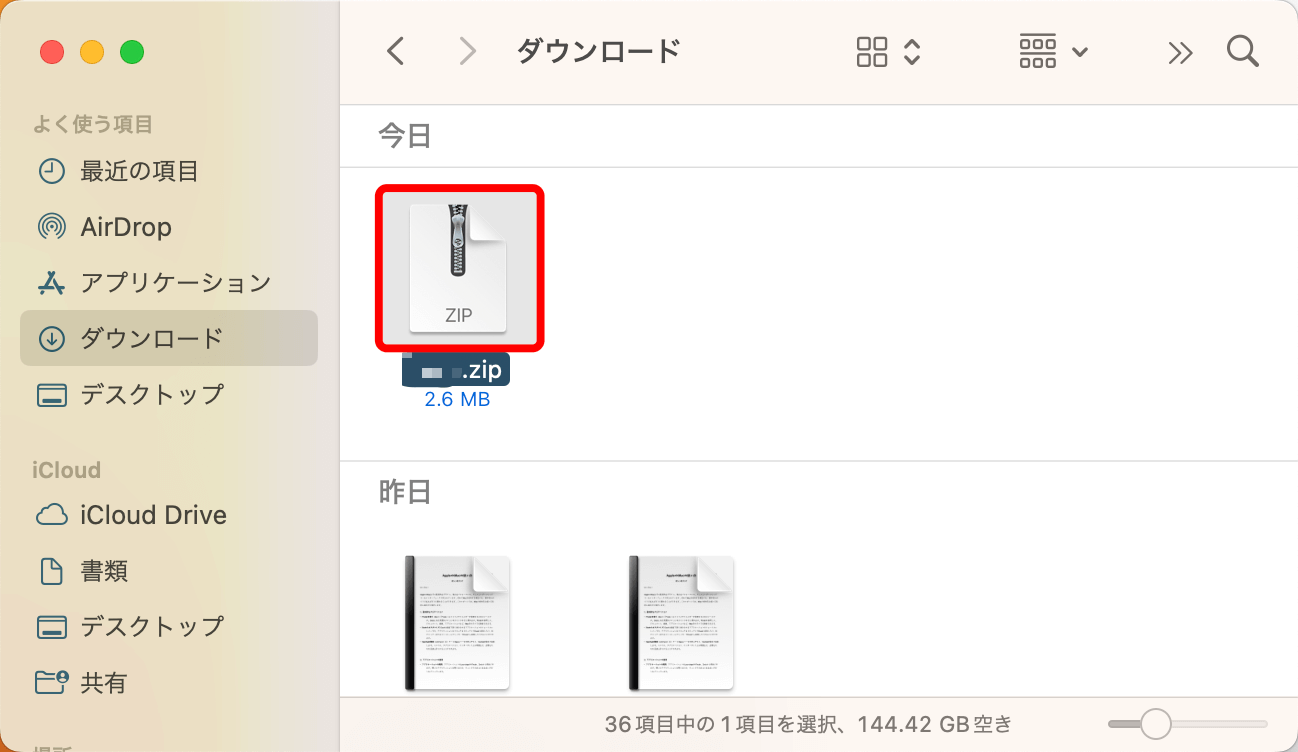
解凍後のフォルダにフォントファイルが入っているので、またダブルクリックして開いておきましょう。
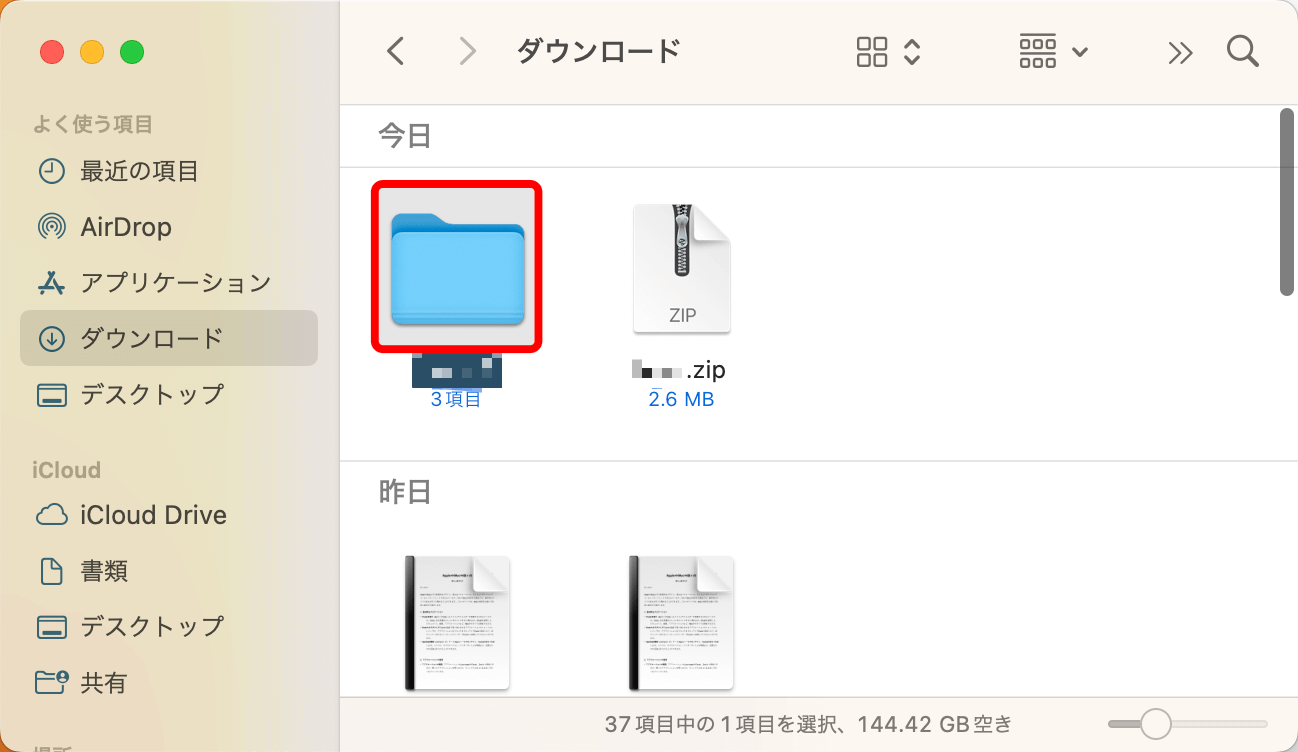
Macにフォントをインストールする
ダウンロードしたフォントファイルをダブルクリックします。
通常フォントファイルは、.ttfまたは.otf形式で提供されます。
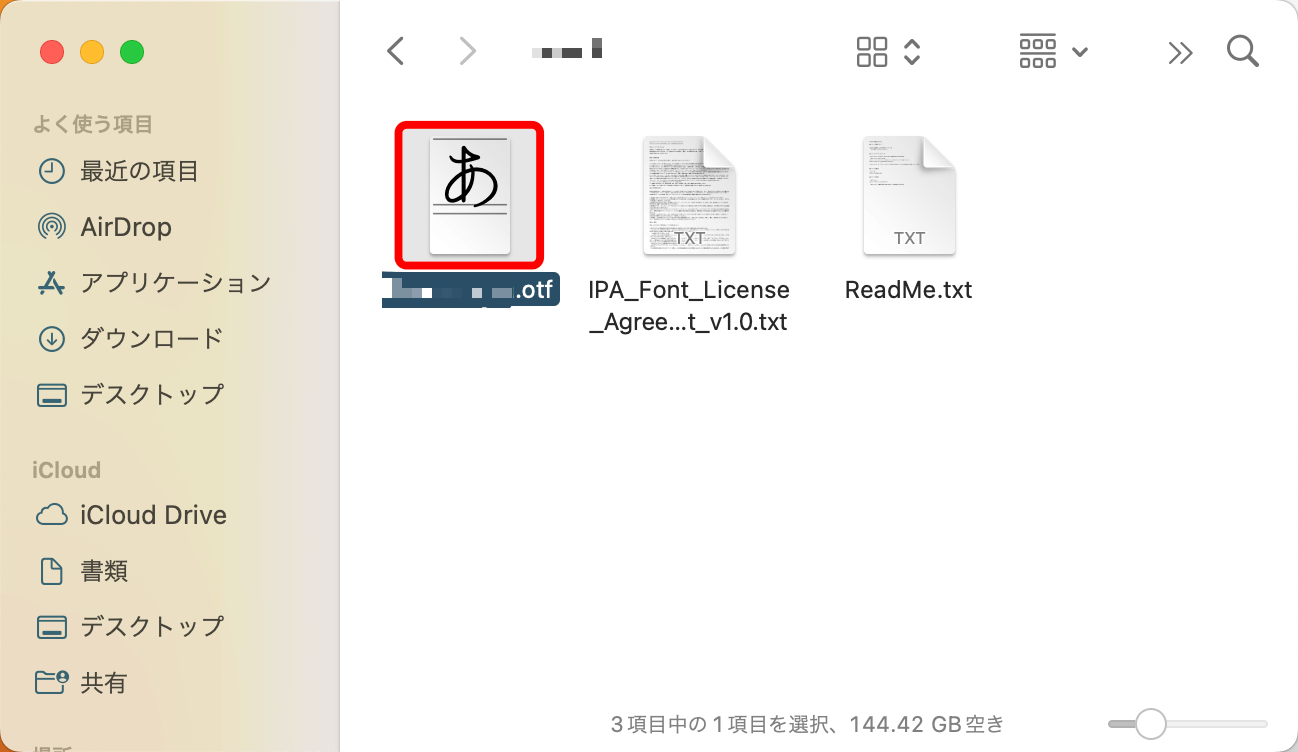
フォントがFont Bookアプリケーションで開きます。
Font BookはMacに付属しているフォント管理アプリケーションです。
プレビューの下部にある「インストール」ボタンをクリックします。
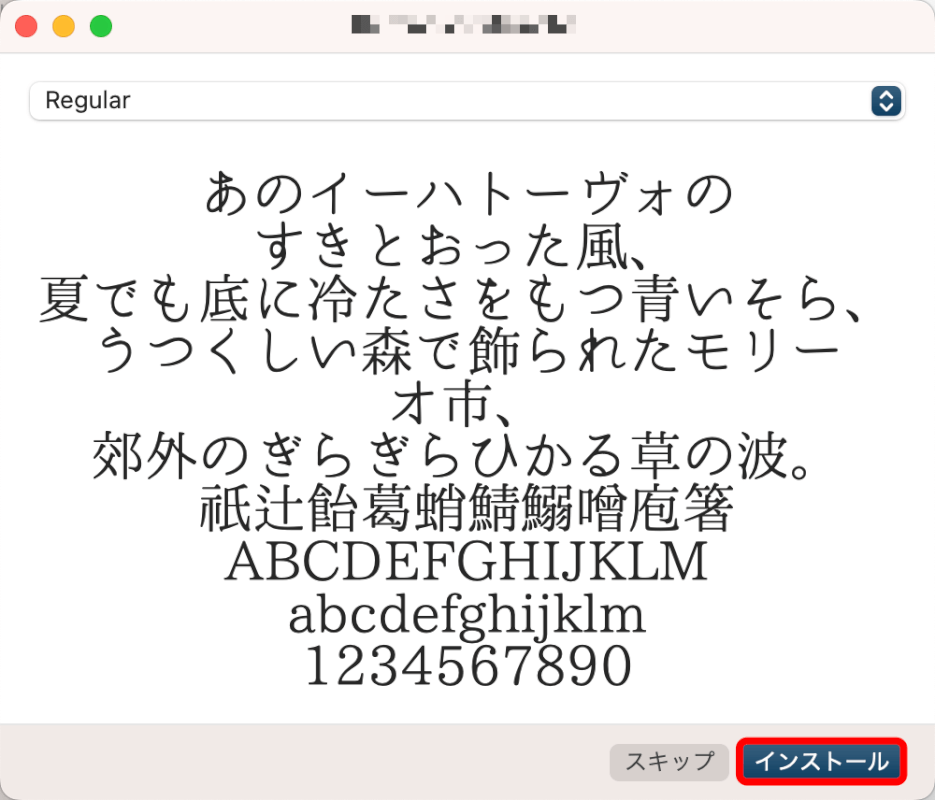
これによりフォントがシステムに追加され、CapCutを含むアプリケーションで使用できるようになります。
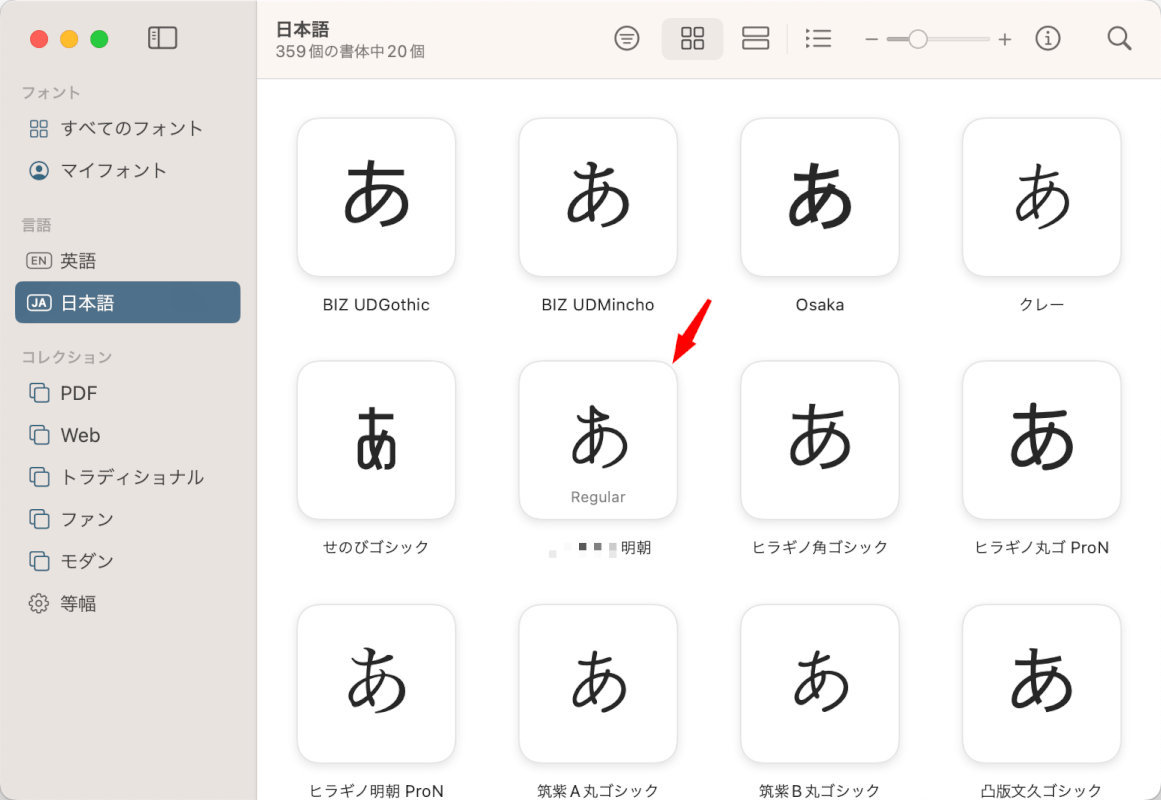
CapCutが新しいフォントにアクセスすることを確認する
フォントのインストール中にCapCutが開いていた場合は、フォントリストを更新するためにCapCutを閉じて再度開きます。
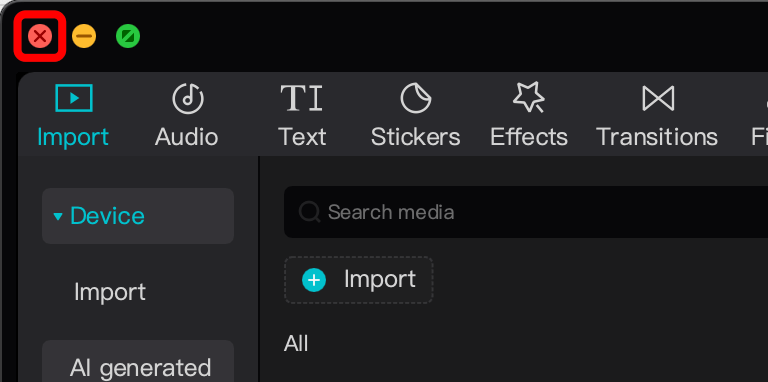
CapCutでフォントを使用する
CapCutで、ビデオや画像にテキストを追加する機能を利用します。
「フォント」オプションにアクセスし、リストをスクロールして新しくインストールされたフォントを見つけましょう。
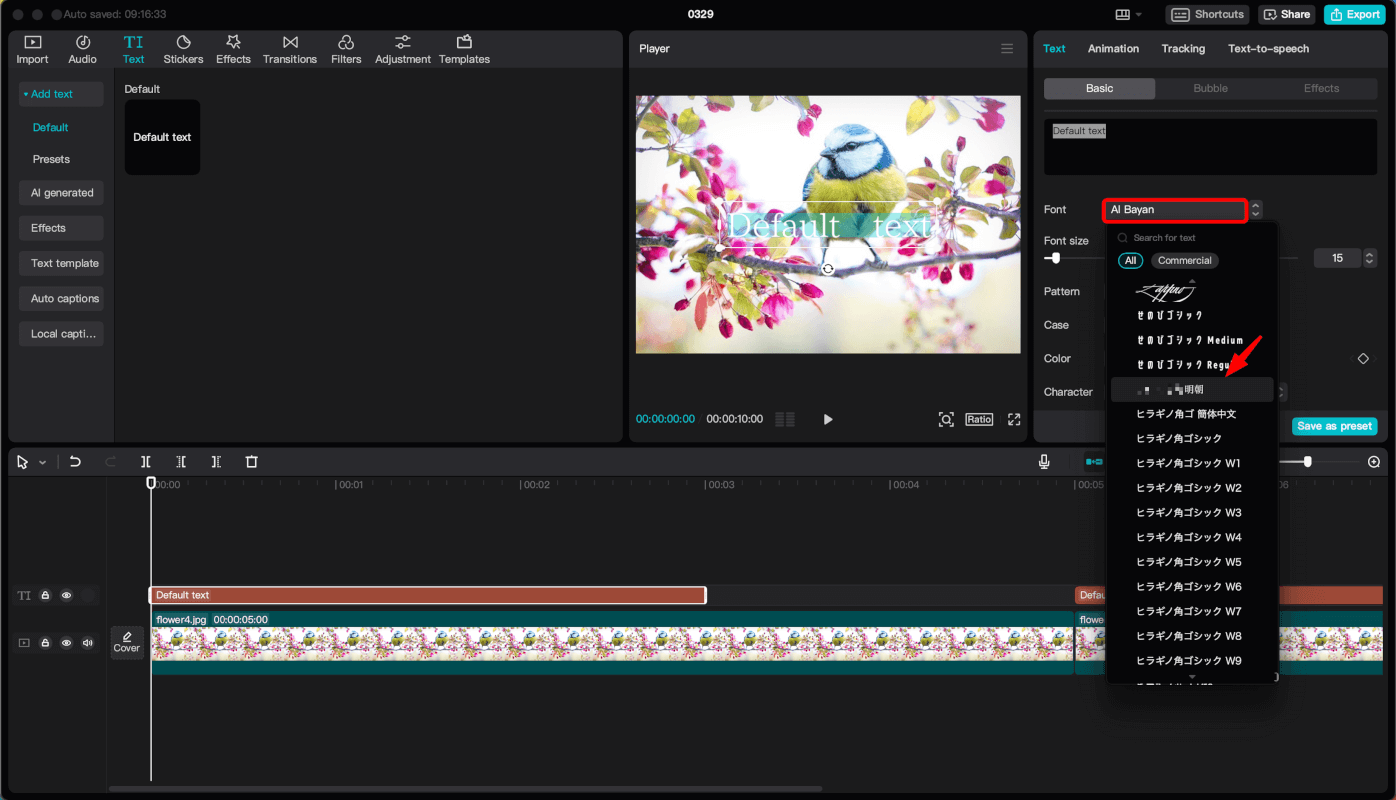
さいごに
以上の操作でMacに新しくインストールしたフォントを、CapCutで使用できるようになります。

問題は解決できましたか?
記事を読んでも問題が解決できなかった場合は、無料でAIに質問することができます。回答の精度は高めなので試してみましょう。
- 質問例1
- PDFを結合する方法を教えて
- 質問例2
- iLovePDFでできることを教えて

コメント
この記事へのコメントをお寄せ下さい。